Door gebruik te maken van een melding per e-mail wordt je onmiddellijk op de hoogte gebracht wanneer een respondent een of meerdere specifieke antwoorden in jouw enquête kiest. Je bepaalt zelf welke antwoorden zulke ‘alerts’ triggeren en aan wie deze moeten bezorgd worden. Dit maakt een nog snellere opvolging van de resultaten mogelijk.
Automatische meldingen zorgen er ook voor dat je gemakkelijk jouw ontevreden respondenten kunt opvolgen.
Bijvoorbeeld: Indien een respondent een lage NPS® geeft, kan je hiervoor automatisch een mail laten sturen naar een account manager, de support-afdeling, of wie je ook maar wenst. Zij kunnen op hun beurt de klant contacteren, vragen wat het probleem was en dit oplossen.
Je kan ook een trigger instellen op basis van respondentvelden. Door antwoorden en respondentvelden te combineren kan je complexe, maar zeer nuttige meldingen op maat van jouw behoefte instellen.
Je kan jouw meldingen op ieder moment aanpassen, activeren of inactiveren.
Een melding instellen
- Meld je aan bij CheckMarket.
- Open de enquête waar je meldingen aan wil toevoegen.
- Klik op Instellingen en daarna op Meldingen.
- Klik op de blauwe plus
 .
. - Je ziet nu het volgende scherm:
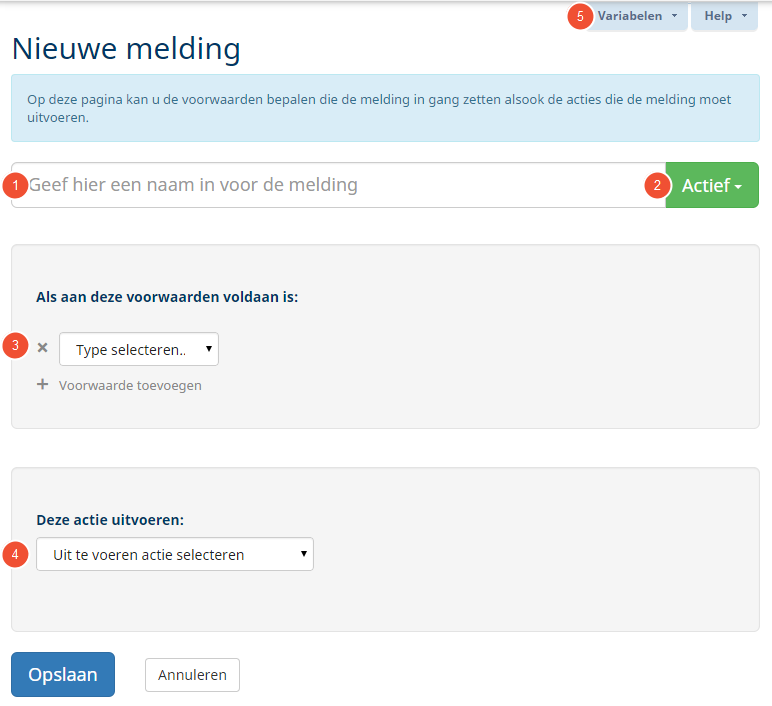
(1) Naam van de melding: Geef jouw melding een naam zodat deze meteen herkenbaar is.
(2) Actief/inactief: De melding activeren of inactiveren
(3) Voorwaarden: Hier stel je de specifieke voorwaarden van jouw melding in. Deze voorwaarden kunnen bepaalde antwoorden zijn, maar even goed een bepaalde waarde die je mee geïmporteerd hebt met jouw contacten. Zie hiervoor de paragraaf Stap 1: Voorwaarden instellen.
(4) Actie: Je kan een e-mail versturen, maar ook een Twitter bericht verzenden, een sms sturen, op Slack posten, een API oproep instellen, … Dit artikel gaat dieper in op de actie e-mail versturen.
- Geef jouw nieuwe alert een naam.
- Stel de voorwaarden in.
- Selecteer de actie Verstuur e-mail.
- Vul de nodige gegevens in in het e-mailbericht dat verschijnt. Je leest hierover meer in de paragraaf Stap 2: E-mailbericht opstellen.
- Klik op Opslaan.
Jouw melding is meteen actief en zal verstuurd worden zodra aan alle voorwaarden is voldaan. De enquête hoeft hiervoor niet volledig ingevuld te zijn.
Stap 1: Voorwaarden toevoegen
Voorwaarden voor een melding zijn erg gelijkend op de voorwaarden voor een vertakking. Je kiest zelf de vraag of het respondentveld en de waarde die deze moeten bevatten om een melding per e-mail te triggeren. Met de EN/OF operator kan je verschillende voorwaarden combineren.
Het voorwaarden-scherm ziet er als volgt uit:

(1) Type voorwaarde
Selecteer het gewenste type uit de Type -keuzelijst:
- Vraag: Het antwoord op een voorgaande vraag.
- Respondentveld: Gegevens van de respondent (socio-demografisch, adresgegevens, gepersonaliseerde velden, …).
(2) Vraag/veld
Selecteer uit de Vraag/Veld selecteren -keuzelijst de vraag of het respondentveld waarop jouw voorwaarde gebaseerd is.
(3) Operator
Afhankelijk van de context heb je keuze uit verschillende operatoren voor het instellen van de gewenste criteria zoals: “is” ,“is niet” ,“bevat” ,”bevat niet” ,”groter dan” ,”kleiner dan”, enz. Kies een operator uit de Operator selecteren -keuzelijst om jouw voorwaarde te vervolledigen.
(4) Waarde
Kies een antwoord uit de Waarde selecteren -keuzelijst of vul het invoerveld in waaraan de voorwaarde moet voldoen.
(5) Voorwaarde toevoegen
Klik hierop om een tweede, derde, … voorwaarde toe te voegen.
We nemen als voorbeeld de Net Promoter ScoreSM. Je wilt natuurlijk meteen op de hoogte gebracht worden wanneer een klant een lage Net Promoter Score geeft.
Je kiest dan als Type (1) Vraag en als Vraag (2) jouw NPS vraag, maar op het niveau van de antwoordopties, nl. “- Zeer onwaarschijnlijk – Zeer waarschijnlijk”.
Als operator (3) kies je “kleiner dan” en als Waarde (4) “7” (iedereen die een score lager dan 7 geeft, is een detractor).
Jouw voorwaarde voor de “NPS Detractor” melding komt er dan als volgt uit te zien:
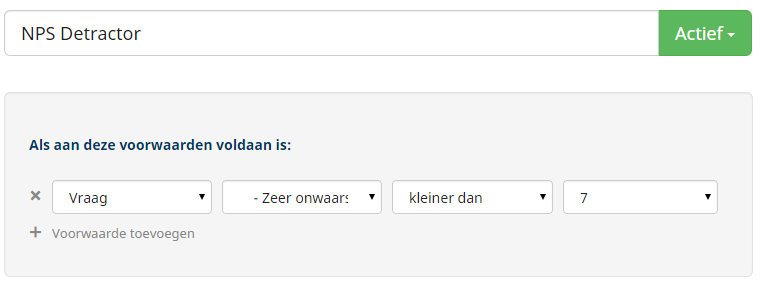
Stap 2: E-mailbericht opstellen
Van zodra je de actie Verstuur e-mail selecteert, verschijnt er een e-mailbericht dat al grotendeels ingevuld is met standaard tekst en een aantal variabelen. Je kan een lijst van bruikbare variabelen terugvinden via het blauwe tabblad Variabelen rechts bovenaan.
Het bericht bestaat uit de volgende delen:
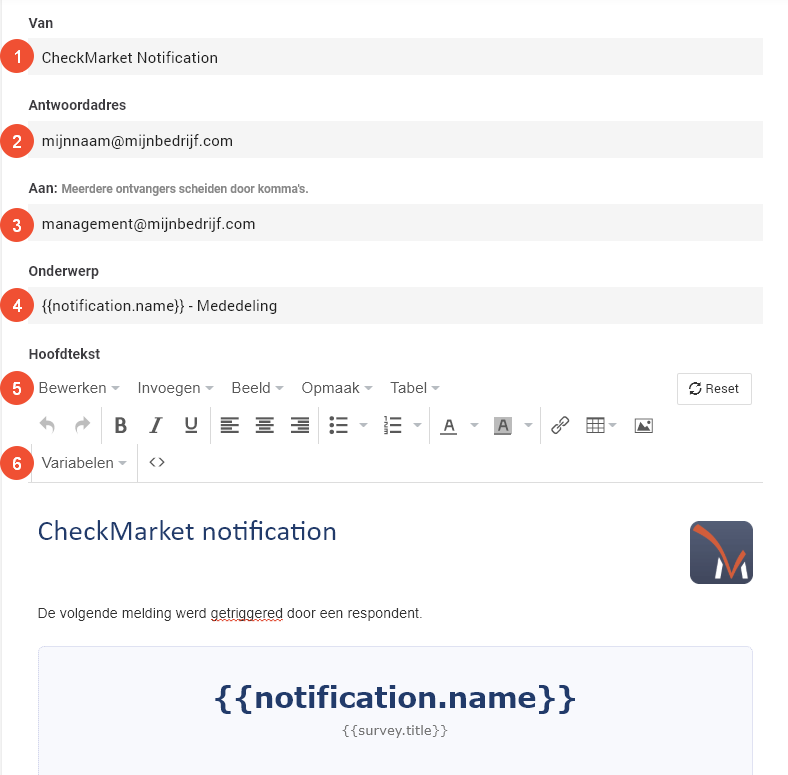
(1) Van
Dit is de naam die onmiddellijk zichtbaar zal zijn voor de ontvangers van jouw melding. Wie verstuurt deze meldingen? Is het jouw bedrijf? Een specifiek departement? Vul deze namen hier in. Gebruiker GEEN e-mailadres.
(2) Antwoordadres
“Out of Office” berichten of rechtstreekse antwoorden op jouw meldingen worden naar dit adres gestuurd.
(3) Aan
Zet hier alle e-mailadressen van personen aan wie je de melding wil sturen.
Je kan ook hier een variabele gebruiken!
Je wilt bijvoorbeeld dat de rechtstreekse manager van een bepaald departement geïnformeerd wordt. Importeer dan het e-mailadres van deze persoon in een gepersonaliseerd veld van jouw groep en gebruik de variabele voor dat gepersonaliseerd veld om het e-mailadres toe te voegen als ontvanger.
(4) Onderwerp
Standaard wordt hier de naam van de melding gebruikt. Je kan deze uiteraard aanpassen naar wat in jouw situatie het beste past.
(5) Hoofdtekst
Dit is de inhoud van jouw mailbericht. Ook hier kan je met behulp van variabelen bepaalde waardes van de contacten, of zelfs antwoorden uit de enquête, tonen! Je kan jouw eigen banner toevoegen, andere informatie toevoegen, tekst in andere kleuren zetten, enz. Kortom, je kan jouw melding volledig personaliseren zodat ze beantwoordt aan de look ‘n feel van jouw bedrijf of product.
(6) Variabelen
Hier vind je de lijst van mogelijke variabelen terug die je kan gebruiken in jouw melding.
Voor jouw NPS-detractor melding, zou jouw bericht er als volgt kunnen uitzien:
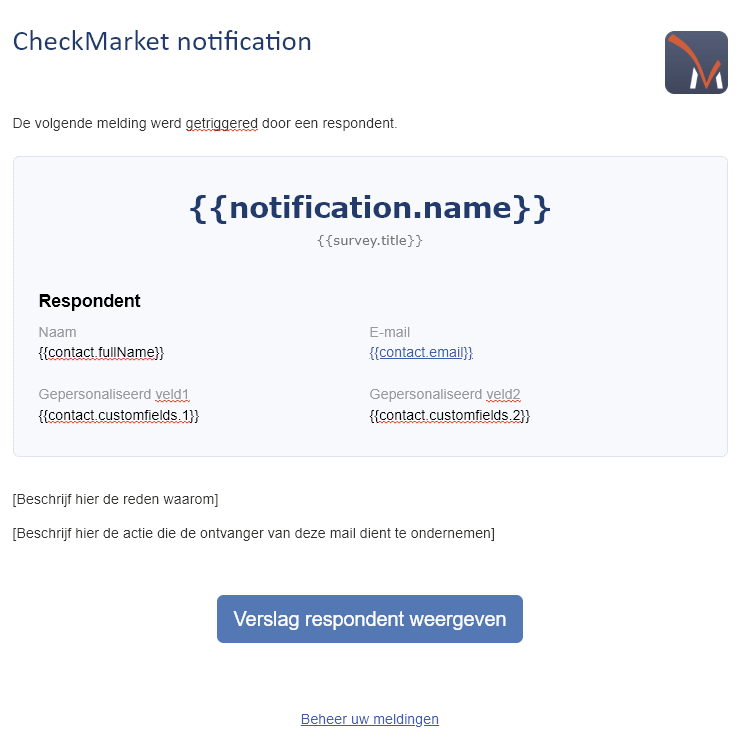
Je kan een e-mailbericht opstellen dat volledig op maat is en alle informatie bevat die jouw ontvangers nodig hebben om actie te ondernemen.
Net Promoter en NPS zijn gedeponeerde handelsmerken, en Net Promoter Score en Net Promoter System zijn handelsmerken van Bain & Company, Inc., Satmetrix Systems, Inc. en Fred Reichheld.
Geef een antwoord